-
Mio C311、C325、C525内のPocket Mapple Digitalの地図データをVer.8のデータに更新する方法を紹介いたします。
- サポートの対象
- 下記製品をお持ちの方が対象です。体験版は対象外です。
- Mio C311 または C325 または C525
- Super Mapple Digital Ver.8 (DL版を含む)
※上記の他に、SDカードと、Super Mapple Digital Ver.8が動作しSDカードの書き込みができるPCが必要です。
- C311、C325、C525でのご利用にあたっては、以下の注意事項があります。
- Windows Mobile、Pocket PC用とは異なり小域図を出力(表示)することはできません。
- C311、C325のトップメニューにある「PMD」ボタンから起動すると、更新前のシステム・地図を表示してしまうので、Mioマップから起動してください。
- 地図データの転送について、ActiveSync(モバイルデバイスセンター)などを使った本体への直接出力、本体へのコピーはできません。デスクトップなど分かりやすい場所に出力し、SDカードに入れてください。
- 機能・操作については、システムがVer.7のためWindows Mobile、Pocket PC用とは一部異なる場合があります。
- SDカード内の(更新)地図データとMio PND本体内にあらかじめインストールされている地図データを同時に(混在させて)表示することはできません。必要なエリアは全てVer.8から出力・転送してください。
- Super Mapple Digital Ver.8のインストール先フォルダ(通常ならC:\Program Files\Super Mapple Digital Ver.8)の中の「PMDFiles」→「MioPND」フォルダを開きます。
- そのフォルダ内に「PocketMapple」というフォルダがあるので、フォルダごとSDカードのルート(一番上の階層)にコピーします。
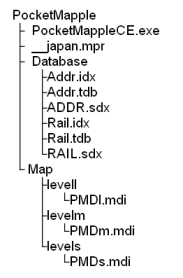
【システムの更新】 ※C311のみ必須(C325、C525についてはシステムの更新は不要です)
- Super Mapple Digital Ver.8を起動し、リボンの[出力]タブを選択し、「PMD」メニューを選択します。
- エクスポートウィザードが起動するので、「Mio PND」を選択します。
- ベクトル地図データの場合は、3種類の地図データ(広域・中域・詳細)をエリアまたはドラッグした範囲で出力することができます。
ラスター地図の場合は、現在表示している内容を地図画像として出力します。 - 出力先フォルダを指定し、出力します。
- 出力先に「PocketMapple」というフォルダができます。これをそのまま【システムの更新】で入れたSDカード内に上書きコピーしてください。
「****.mpi」はベクトル地図データファイルで、ファイル数は出力するエリアによります。ラスター地図の場合は「****.mpr」になります。
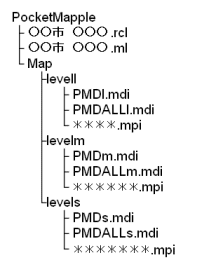
【地図データの更新】
- システム、地図データが入ったSDカードをC311、C325、C525へ差し込みます。
- 「Mio Map」を起動してから「Mio Map」のメニューで「Mapple」を選択し、起動してください。
【起動】